![Arduino-Ampelprojekt [mit Fußgängerüberweg] - Gunook Arduino-Ampelprojekt [mit Fußgängerüberweg] - Gunook](https://i.howwhatproduce.com/images/003/image-6999-j.webp)
Inhaltsverzeichnis:
- Autor John Day [email protected].
- Public 2024-01-30 07:18.
- Zuletzt bearbeitet 2025-01-23 12:52.
![Arduino-Ampelprojekt [mit Fußgängerüberweg] Arduino-Ampelprojekt [mit Fußgängerüberweg]](https://i.howwhatproduce.com/images/003/image-6999-1-j.webp)
Wenn Sie nach etwas Einfachem und Einfachem suchen und gleichzeitig alle mit Ihrem Arduino beeindrucken möchten, ist das Ampelprojekt wahrscheinlich die beste Wahl, insbesondere wenn Sie ein Anfänger in der Welt von Arduino sind.
Wir werden zuerst sehen, wie man einen einfachen Ampelmechanismus entwickelt und dann, um ihn interessanter zu machen, auch die Bereitstellung von Fußgängerüberwegen hinzufügt. Dieser Beitrag behandelt die erforderlichen Elemente, die schrittweise Vorgehensweise und den endgültigen Code, der auf den Ardunio hochgeladen werden muss, damit alles funktioniert.
So lass uns anfangen!
Schritt 1: Erforderliche Artikel




Es wird empfohlen, die folgenden aufgeführten Elemente nur zu verwenden, damit dieses Projekt erfolgreich funktioniert.
Arduino:
1 x 10k-Ohm-Widerstand:
1 x Druckknopfschalter:
6 x 220-Ohm-Widerstände:
Ein Steckbrett:
Anschlussdrähte:
Rote, gelbe und grüne LEDs:
Schritt 2: Wie funktioniert das Ampelsystem?
In diesem Projekt simulieren wir das Ampelsystem wie in der Realität. Die rote LED wird für 15 Sekunden eingeschaltet, gefolgt von gelber und grüner LED. Dann wird Grün ausgeschaltet und Gelb wird für einige Sekunden eingeschaltet, gefolgt von ROT und der Zyklus wird eingeschaltet.
Wenn wir nun die Fußgängerüberwegfunktion einbeziehen, sollten die Signallichter wie im wirklichen Leben auf ROTE LED leuchten, wenn jemand den Überquerungsknopf drückt. Anstatt die Lichter alle 15 Sekunden zu ändern, ändert sich das Licht nur, wenn die Taste aktiviert wird.
Jetzt lernen wir, wie man alles zusammenfügt
Schritt 3: Schritte zu befolgen
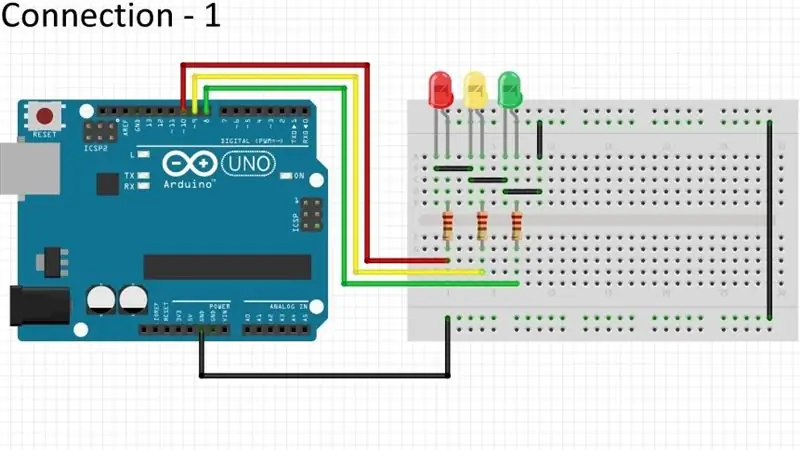
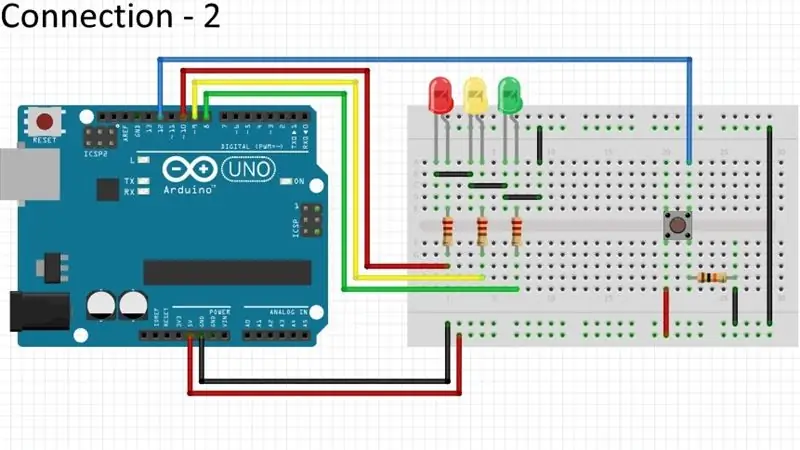
1. Zuerst machen wir die Schaltung für das normale Ampelsystem ohne die Fußgängerüberwegfunktion. Beachten Sie unbedingt den genauen Schaltplan, da das Programm entsprechend aufgebaut ist.
2. Nachdem Sie nun die erste Hälfte eingerichtet haben, fügen wir die Fußgängerüberweg-Funktion mit etwas mehr Ergänzung zum vorhandenen Schaltplan hinzu.
3. Laden Sie den Arduino-Code hoch, der für dieses Projekt erstellt wurde. Den Code finden Sie unter diesem Link:
4. Bingo! Sie sind bereit, Ihr Ampelsystem mit Fußgängerüberweg zu testen.
Empfohlen:
Heimwerken -- Einen Spinnenroboter herstellen, der mit einem Smartphone mit Arduino Uno gesteuert werden kann – wikiHow

Heimwerken || Wie man einen Spider-Roboter herstellt, der mit einem Smartphone mit Arduino Uno gesteuert werden kann: Während man einen Spider-Roboter baut, kann man so viele Dinge über Robotik lernen. Wie die Herstellung von Robotern ist sowohl unterhaltsam als auch herausfordernd. In diesem Video zeigen wir Ihnen, wie Sie einen Spider-Roboter bauen, den wir mit unserem Smartphone (Androi
Bewegungsaktivierte Cosplay Wings mit Circuit Playground Express - Teil 1: 7 Schritte (mit Bildern)

Bewegungsaktivierte Cosplay-Flügel mit Circuit Playground Express - Teil 1: Dies ist Teil 1 eines zweiteiligen Projekts, in dem ich Ihnen meinen Prozess zur Herstellung eines Paars automatisierter Feenflügel zeige. Der erste Teil des Projekts ist der Mechanik der Flügel, und der zweite Teil macht es tragbar und fügt die Flügel hinzu
Raspberry Pi mit Node.js mit der Cloud verbinden – wikiHow

So verbinden Sie Raspberry Pi mit Node.js mit der Cloud: Dieses Tutorial ist nützlich für alle, die einen Raspberry Pi mit Node.js mit der Cloud, insbesondere mit der AskSensors IoT-Plattform, verbinden möchten. Sie haben keinen Raspberry Pi? Wenn Sie derzeit keinen Raspberry Pi besitzen, empfehle ich Ihnen, sich einen Raspberry Pi zuzulegen
Schnittstellentastatur mit Arduino. [Einzigartige Methode]: 7 Schritte (mit Bildern)
![Schnittstellentastatur mit Arduino. [Einzigartige Methode]: 7 Schritte (mit Bildern) Schnittstellentastatur mit Arduino. [Einzigartige Methode]: 7 Schritte (mit Bildern)](https://i.howwhatproduce.com/images/008/image-22226-j.webp)
Schnittstellentastatur mit Arduino. [Einzigartige Methode]: Hallo, und willkommen zu meinem ersten instructable! :) In diesem instructables möchte ich eine fantastische Bibliothek für die Schnittstelle der Tastatur mit Arduino teilen - 'Password Library' einschließlich 'Keypad Library'. Diese Bibliothek enthält die besten Funktionen, die wir wi
Einfaches BLE mit sehr geringem Stromverbrauch in Arduino Teil 3 - Nano V2-Ersatz - Rev 3: 7 Schritte (mit Bildern)

Einfaches BLE mit sehr geringem Stromverbrauch in Arduino Teil 3 - Nano V2-Ersatz - Rev 3: Update: 7. April 2019 - Rev 3 von lp_BLE_TempHumidity, fügt Datums- / Zeitdiagramme mit pfodApp V3.0.362+ hinzu und automatische Drosselung beim Senden von DatenUpdate: 24. März 2019 – Rev 2 von lp_BLE_TempHumidity, fügt weitere Plotoptionen hinzu und i2c_ClearBus, fügt GT832E
